Ako zmeniť pozadie v PowerPointe 2019

Naučte sa, ako jednoducho zmeniť pozadie v PowerPointe 2019, aby vaše prezentácie pôsobili pútavo a profesionálne. Získajte tipy na plnú farbu, prechod, obrázky a vzory.

Kliknite na tlačidlo Pošta na navigačnom paneli (alebo stlačte Ctrl+Shift+I).
Otvorí sa modul Mail.

Kliknite na tlačidlo Nový e-mail na páse s nástrojmi (alebo stlačte kombináciu klávesov Ctrl+N).
Zobrazí sa formulár Nová správa.

Kliknite na tlačidlo Pripojiť súbor na páse s nástrojmi vo formulári Nová správa.
Zobrazí sa dialógové okno Vložiť súbor. Vyzerá to ako dialógové okno, ktoré používate na otváranie súborov vo väčšine programov Windows, a funguje to ako otváranie súboru. Stačí kliknúť na názov súboru, ktorý chcete odoslať, a kliknúť na tlačidlo Vložiť.
Ak je formát vášho e-mailu HTML alebo obyčajný text, názov súboru sa zobrazí v poli Attached v hlavičke správy formulára správy. Ak je formát vášho e-mailu formát RTF, v texte správy sa zobrazí ikona predstavujúca súbor, ktorý ste pripojili k správe. Keď odošlete túto e-mailovú správu, kópia súboru, ktorý ste vybrali, dostane váš príjemca.
Kliknite na tlačidlo Pripojiť súbor na páse s nástrojmi vo formulári Nová správa.
Zobrazí sa dialógové okno Vložiť súbor. Vyzerá to ako dialógové okno, ktoré používate na otváranie súborov vo väčšine programov Windows, a funguje to ako otváranie súboru. Stačí kliknúť na názov súboru, ktorý chcete odoslať, a kliknúť na tlačidlo Vložiť.
Ak je formát vášho e-mailu HTML alebo obyčajný text, názov súboru sa zobrazí v poli Attached v hlavičke správy formulára správy. Ak je formát vášho e-mailu formát RTF, v texte správy sa zobrazí ikona predstavujúca súbor, ktorý ste pripojili k správe. Keď odošlete túto e-mailovú správu, kópia súboru, ktorý ste vybrali, dostane váš príjemca.
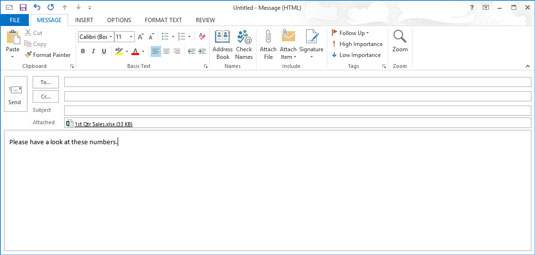
Napíšte svoju správu (ak máte správu na odoslanie).
Možno nemáte správu; možno chcete poslať iba prílohu. Ak je to, čo chcete povedať, v prílohe, je to v poriadku, ale nezabudnite, že obsah prílohy sa na obrazovke príjemcu nezobrazí, kým prílohu skutočne neotvorí.
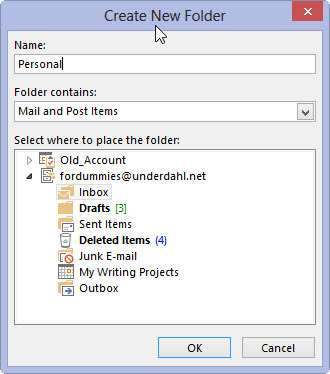
Kliknite na tlačidlo Komu vo formulári správy.
Zobrazí sa dialógové okno Vybrať mená.
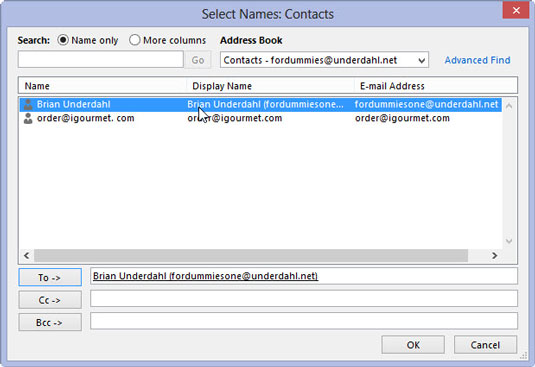
Vyberte meno z adresára a kliknite na tlačidlo Komu v dialógovom okne Výber mien.
Meno vybratej osoby sa zobrazí v poli Komu dialógového okna Výber mien. Ak meno osoby, ktorej chcete poslať správu, nie je v zozname, môžete vybrať možnosť Navrhované kontakty z rozbaľovacieho zoznamu Adresár.
(Ak sa meno osoby stále nezobrazuje v zozname, kliknite na tlačidlo Zrušiť a vráťte sa do formulára správy. Potom už len zadajte e-mailovú adresu osoby do textového poľa Komu a prejdite na krok 8.)
Vyberte meno z adresára a kliknite na tlačidlo Komu v dialógovom okne Výber mien.
Meno vybratej osoby sa zobrazí v poli Komu dialógového okna Výber mien. Ak meno osoby, ktorej chcete poslať správu, nie je v zozname, môžete vybrať možnosť Navrhované kontakty z rozbaľovacieho zoznamu Adresár.
(Ak sa meno osoby stále nezobrazuje v zozname, kliknite na tlačidlo Zrušiť a vráťte sa do formulára správy. Potom už len zadajte e-mailovú adresu osoby do textového poľa Komu a prejdite na krok 8.)
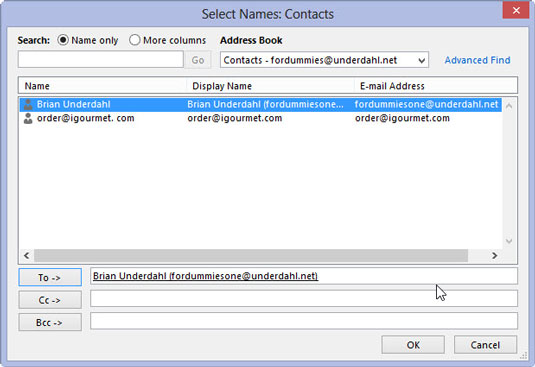
Kliknite na tlačidlo OK.
Meno vybranej osoby je teraz v poli Komu správy.
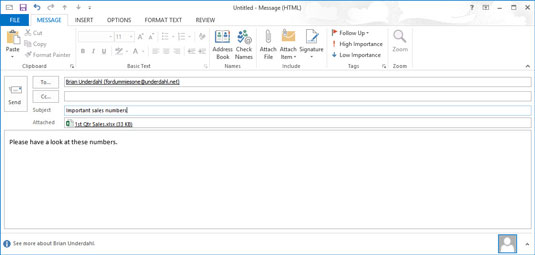
Kliknite na textové pole Predmet a zadajte predmet správy.
Predmet je voliteľný, ale ak chcete, aby si niekto prečítal, čo posielate, zahrnutie predmetu pomôže.
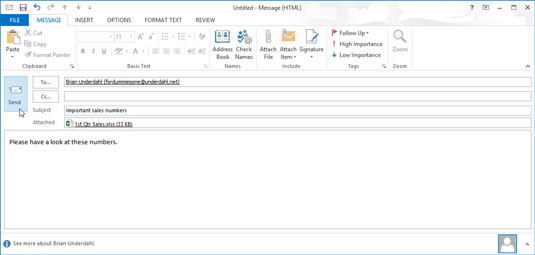
1
Kliknite na tlačidlo Odoslať.
Vaša správa a jej príloha sú odoslané.
Naučte sa, ako jednoducho zmeniť pozadie v PowerPointe 2019, aby vaše prezentácie pôsobili pútavo a profesionálne. Získajte tipy na plnú farbu, prechod, obrázky a vzory.
Excel poskytuje štyri užitočné štatistické funkcie na počítanie buniek v hárku alebo zozname: COUNT, COUNTA, COUNTBLANK a COUNTIF. Pre viac informácií o Excel funkciách, pokračujte.
Objavte efektívne klávesové skratky v Exceli 2013 pre zobrazenie, ktoré vám pomôžu zlepšiť produktivitu. Všetky skratky sú začiatkom s Alt+W.
Naučte sa, ako nastaviť okraje v programe Word 2013 s naším jednoduchým sprievodcom. Tento článok obsahuje užitočné tipy a predvoľby okrajov pre váš projekt.
Excel vám poskytuje niekoľko štatistických funkcií na výpočet priemerov, režimov a mediánov. Pozrite si podrobnosti a príklady ich použitia.
Excel 2016 ponúka niekoľko efektívnych spôsobov, ako opraviť chyby vo vzorcoch. Opravy môžete vykonávať po jednom, spustiť kontrolu chýb a sledovať odkazy na bunky.
V niektorých prípadoch Outlook ukladá e-mailové správy, úlohy a plánované činnosti staršie ako šesť mesiacov do priečinka Archív – špeciálneho priečinka pre zastarané položky. Učte sa, ako efektívne archivovať vaše položky v Outlooku.
Word vám umožňuje robiť rôzne zábavné veci s tabuľkami. Učte sa o vytváraní a formátovaní tabuliek vo Worde 2019. Tabuľky sú skvelé na organizáciu informácií.
V článku sa dozviete, ako umožniť používateľovi vybrať rozsah v Excel VBA pomocou dialógového okna. Získajte praktické tipy a príklady na zlepšenie práce s rozsahom Excel VBA.
Vzorec na výpočet percentuálnej odchýlky v Exceli s funkciou ABS pre správne výsledky aj so zápornými hodnotami.






